Ce se întâmplă cu unitatea flash dacă nu se deschide? Conflicte de drivere în Windows XP. Diferite sisteme de fișiere de carduri flash și computere
Ce trebuie să faceți dacă unitatea flash nu se deschide. Mulți utilizatori se confruntă cu această problemă în fiecare zi. În acest articol vom încerca să înțelegem motivele și posibilele soluții la această problemă.
De ce nu se deschide unitatea flash?
Să ne uităm la principalele motive care pot face ca o unitate flash să devină inoperabilă.
Deteriorarea fizică a unității flash. Acesta este un dispozitiv care este folosit foarte activ. Una dintre cele mai frecvente probleme este deteriorarea conexiunilor interne din cauza îndoirii unității flash.
Adesea, grăbiți, utilizatorii nu observă că nu scot unitatea flash cu atenție. Acest lucru face ca mufa să se îndoaie în raport cu corpul unității flash. O astfel de deteriorare face rapid dispozitivul complet inoperabil.

Dacă acest lucru s-a întâmplat și unitatea flash nu se deschide, rămâne doar să-ți asumi un risc și să-l îndrepti cu mâinile. Adesea, acest lucru ajută la restabilirea funcționării pentru o perioadă și la copierea fișierelor importante.
Deteriorări logice ale sistemului de fișiere al unității flash. O altă cauză destul de comună a defecțiunii unității flash. Dacă, atunci când conectați o unitate flash la computer, unitatea flash nu se deschide și vedeți o solicitare de formatare a dispozitivului, cel mai probabil problema este un sistem de fișiere deteriorat. Cu acest tip de daune, cel mai adesea fișierele rămân intacte și pot fi restaurate folosind unele speciale.
Infecția cu virus a computerului sau a unității flash în sine.În caz de infecție cu virus, pot exista multe motive pentru care unitatea flash nu se deschide. De la distrugerea completă a fișierelor de pe unitatea flash până la deteriorarea sistemului de operare, din cauza căreia unitatea flash nu poate funcționa normal. Primul lucru pe care trebuie să-l faceți este să vă curățați computerul și unitatea flash de viruși. După aceasta, puteți încerca să recuperați fișierele folosind programe speciale.
Permiteți-ne să vă reamintim că, dacă documentele de pe o unitate flash defectă sunt foarte importante pentru dvs., este mai bine să contactați companii specializate care sunt angajate în recuperarea profesională a fișierelor. În acest caz, veți avea cele mai mari șanse de a vă recupera datele.
Ce să faci, dacă unitatea flash nu este detectată? O întrebare destul de comună care poate fi găsită pe internet.
Uneori apar fenomene foarte ciudate: o unitate flash care funcționează recent refuză să se afișeze pe computer, iar toate încercările tale de a face față acestui fenomen nu duc nicăieri.
În general, pot exista mai multe motive pentru acest comportament al unei unități flash, dar mai multe despre asta mai târziu.
Există și cazuri când o unitate flash USB nu este detectată în exploratorul computerului, dar de fapt funcționează și funcționează perfect. De asemenea, se întâmplă că atunci când încercăm să vedem fișiere, Windows ne oferă un mesaj nemiloasă „Introduceți discul în unitate” sau chiar mai rău, ne cere să îl formatăm.
În aceste cazuri, apare o întrebare logică: ce să faci dacă unitatea flash nu este detectată și ce să faci în privința ei. În acest articol voi încerca să vă ajut să faceți față acestei situații.
Cazul 1: Unitatea flash este detectată, dar nu se deschide.
În acest caz, puteți diagnostica independent unitatea flash. Pentru a face acest lucru, trebuie doar să urmați următoarea cale:
Start >> Panou de control >> Performanță și întreținere >> Instrumente administrative >> Gestionare computere >> Gestionare disc.
După ce ați făcut tot ce este descris mai sus, în jumătatea dreaptă a ferestrei veți vedea o listă cu toate dispozitivele de informații (1) care sunt conectate în prezent la computer (CD-Rom, Disc 0, Disc 1 etc.)
Deoarece o unitate flash este un mediu amovibil, ne interesează secțiunea „Dispozitive amovibile” (2) conținută în această listă. Găsim unitatea noastră flash în ea (3) și vedem cât de corect determină Windows dimensiunea dispozitivului (4):
Există două opțiuni pentru aceasta:
- Volumul este indicat corect. În acest caz, formatați dispozitivul în aceeași fereastră făcând clic dreapta pe câmpul (3) și selectați „Format” (5). Va apărea fereastra „Format”, în care trebuie doar să faceți clic pe butonul „OK”.
- Capacitatea unității flash este afișată incorect sau nu este afișată deloc (prin urmare, unitatea flash nu este detectată). În acest caz, trebuie să selectați un program special compatibil cu controlerul unității flash și să încercați să îl reparați singur sau să contactați un specialist.
Cazul 2: Unitatea flash este detectată ca un „dispozitiv necunoscut”.
Într-o astfel de situație, atunci când accesați o unitate flash, computerul începe să devină „prost” sau este posibil ca dispozitivul flash în sine să nu fie citit de Windows. Acesta este un semnal că există unele probleme în conexiunea memorie-controler sau că există sectoare de necitit (Blocuri defectuoase) pe unitatea USB. În acest caz, puteți încerca să formatați la nivel scăzut unitatea flash.
Alte cauze comune
În plus, pot exista o serie de motive pentru care o unitate flash nu este detectată, există foarte multe dintre ele și, dacă le enumerați pe toate, articolul va fi foarte amplu și nu veți avea suficient timp să-l citiți. sfârșitul, așa că voi încerca să fiu scurt și să iau în considerare doar cele principale:
- Lipsa de alimentare la computer.
- Sectorul de pornire al sistemului de fișiere (sectorul de pornire) este deteriorat sau suprascris.
- Înregistrarea de pornire principală (MBR) este ștearsă sau deteriorată (aflată pe primul sector al unității flash).
- Cipurile de memorie NAND sunt deteriorate.
- Tabelul de fișiere, de exemplu, exFAT sau NTFS, este deteriorat sau șters.
- Au apărut sectoare imposibil de citit.
- Controlerul unității flash a eșuat sau s-a ars.
- Elemente importante ale unității flash au ars.
- Conectorul USB a fost rupt sau deformat.
Există adesea situații în care o unitate flash deteriorată întâmpină simultan mai multe dintre problemele descrise mai sus, ceea ce duce la faptul că dispozitivul flash nu este detectat. Ce să faci într-o astfel de situație nu este o întrebare ușoară...
Concluzie: Dacă, după toți pașii parcurși, unitatea dvs. flash preferată nu este detectată, nu poate fi deschisă sau citită și există date foarte importante despre aceasta, contactați un specialist.
PS: Poți să te uiți și la articolul meu despre: ce să faci dacă computerul nu vede unitatea flash, poate vei găsi acolo o soluție la problema ta.
Cum se recuperează fișierele șterse de pe o unitate flash? Ce să faci dacă computerul nu vede unitatea flash? Ce să faci dacă computerul vede unitatea flash, dar nu se deschide?
Dacă volumul unei unități flash este determinat incorect sau este detectat cu o dimensiune zero, atunci cel mai adesea aceasta este fie o defecțiune hardware a microcontrolerului, celulele de memorie NAND sau firmware-ul intern al unității flash. Aceeași situație apare dacă Windows raportează „dispozitiv USB nerecunoscut”.
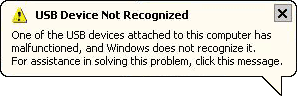
Dacă aveți nevoie de date, cel mai probabil va trebui să oferiți unitatea flash specialiștilor, deoarece restaurarea informațiilor va necesita demontarea cipurilor de memorie, citirea depozitelor și procesarea informațiilor primite. Dacă datele nu sunt necesare, atunci puteți încerca programe pentru repararea unităților flash.
Dacă mai aveți întrebări despre unitățile flash, le puteți adresa pe forumul nostru, iar specialiștii noștri vor încerca să vă ajute.
Mai ai întrebări?
Lăsați-vă numărul de telefon și managerul vă va suna înapoi
Aproape toată lumea folosește unități flash USB acum. Acesta este un mod simplu și fiabil de a transfera și stoca informații. Dar defecțiunea acestor dispozitive a devenit o problemă comună pentru mulți utilizatori. Mai jos sunt toate cauzele posibile ale problemelor și opțiunile de rezolvare a acestora.
În primul rând, vor fi descrise modalități mai simple și mai eficiente de a rezolva problema, așa că ar trebui să urmați recomandările în ordine. Dar nu uitați că unele probleme, cum ar fi daune fizice grave, nu pot fi eliminate.
Motive pentru care sistemul nu recunoaște dispozitivul
Pentru a opera un dispozitiv USB, acesta are un controler special încorporat. Dacă există o anumită defecțiune, aceasta se poate bloca, ceea ce va împiedica computerul să recunoască unitatea flash.
Motivul defecțiunii poate fi o supratensiune, îndepărtarea bruscă a unității flash, formatarea incorectă etc.Încălcările de acest tip pot fi în continuare corectate, dar în caz de deteriorare mecanică sau termică, este imposibil să se restabilească funcționarea unității flash.
Puteți înțelege că unitatea flash nu este detectată de computer de următorii factori:
- Dispozitivul USB este conectat, dar computerul spune „inserați disc”;
- Apare mesajul „Dispozitiv conectat, nedetectat”;
- emite o solicitare de formatare a unității flash;
- apare un mesaj de eroare la citirea datelor;
- Indicatorul de pe unitate este aprins, dar nu este afișat pe computer etc.
Cauza defecțiunii poate fi, de asemenea:
- porturi USB pentru computer care nu funcționează;
- șoferi învechiți;
- viruși pe dispozitiv;
- erori de setări în BIOS;
- diferite sisteme de fișiere ale dispozitivului USB și computerului;
- atribuirea literei unității hard disk conectate unității flash etc.
Verificare șofer
În primul rând, trebuie să verificați dacă driverul este instalat corect pe computer.
Pentru a face acest lucru, accesați „Gestionarea discurilor”:

Acum încercați să scoateți și să introduceți dispozitivul USB și vedeți dacă acesta apare în această fereastră. Dacă unitatea flash este vizibilă și starea este indicată ca „Bine”, faceți clic dreapta pe ea și selectați „Activați partiția”.
Dacă există o problemă, starea va afișa „Nealocat”, „Neinițializat” sau „Necunoscut”, ceea ce înseamnă că dispozitivul este deteriorat.
Sistemul poate atribui litera greșită unității flash, ceea ce va împiedica, de asemenea, recunoașterea acesteia. Faceți clic dreapta pe dispozitiv și selectați „Schimbați litera unității” și atribuiți o altă valoare:

Driverul unității flash în sine trebuie verificat în Manager dispozitive:
- start;
- panou de control;
- manager de dispozitiv.
Dacă driverul pentru unitatea flash nu este instalat, vor apărea semne de întrebare galbene lângă unul sau mai multe dispozitive USB.
Erori hardware ale computerului
Când computerul nu detectează o nouă unitate flash, introduceți-o în diferite porturi USB. Dacă toate porturile funcționează normal, cu excepția unuia, cauza problemei este o problemă în acel port.
Aceeași problemă poate apărea atunci când conectați o unitate flash nu direct, ci printr-un hub USB sau un cablu prelungitor.Încercați să conectați dispozitivul direct la portul USB. Dacă totul funcționează, atunci adaptorul este cauza.
Se întâmplă ca multe dispozitive să fie conectate la computer prin USB, atunci este posibil ca porturile să nu aibă suficientă putere pentru a opera unitatea flash. Deconectați celelalte dispozitive de la porturi pe rând, lăsând doar mouse-ul și tastatura. Dacă unitatea USB funcționează acum, atunci problema se datorează lipsei de alimentare.

Foto: Transformator hub USB Apacer PH150
În acest caz, este mai bine să instalați o sursă de alimentare mai puternică sau un hub USB cu o sursă de alimentare separată. Dar dacă dimensiunea dispozitivului flash este foarte mare, modelele de laptop mai vechi pur și simplu nu își vor face față puterii. Cu această opțiune, este aproape imposibil să rezolvi problema.
O altă problemă este încălzirea dispozitivului USB conectat. Defecțiunea poate fi un scurtcircuit pe placa dispozitivului.
Puteți verifica acest lucru pe alt computer - dacă acesta continuă să se încălzească, atunci unitatea USB este defectă. Și dacă totul este bine în alte locuri, atunci portul computerului însuși se poate scurtcircuita.
Dacă unitatea flash și portul USB funcționează corect, indicatorul de pe dispozitiv se va aprinde. Atunci cauza problemei este sistemică, nu hardware.
Video: Recuperarea unei unități flash care nu este recunoscută de computer
Verificarea virusului
Atunci de ce cardul flash este văzut de computer, dar nu citit? Un motiv ar putea fi un virus care infectează fișierul de pornire al unității USB. Din această cauză, dispozitivul fie nu pornește deloc, fie este imediat blocat de antivirus. Și dacă este afișat, afișează un avertisment „Acces refuzat” atunci când încercați să îl deschideți.
În primul rând, ar trebui să distrugeți fișierul de boot infectat „autorun.inf”. Pentru a face acest lucru, introduceți adresa unității flash în Explorer (de exemplu, G:/):

- "Serviciu";
- „Proprietăți folder”;
- "Vedere";
- „Fișiere și foldere ascunse”;
- „Afișați fișierele și folderele ascunse”.
Fișierul descărcat va fi acum afișat. Acesta trebuie eliminat și datele de pe întregul dispozitiv scanate cu un antivirus.
Dacă unitatea flash nu se deschide prin Explorer, utilizați linia de comandă:

Configurarea USB în BIOS
Este posibil ca unitatea flash să nu fie recunoscută deoarece porturile USB sunt dezactivate în BIOS. Acest lucru se întâmplă foarte rar, dar cel mai bine este să vă verificați setările pentru orice eventualitate. Vă rugăm să rețineți că niciun dispozitiv nu va fi recunoscut într-un port USB dezactivat, așa că, dacă altele funcționează bine, săriți peste acest pas.
Pentru a intra în BIOS, reporniți computerul și apăsați butonul Del sau F2 în timp ce îl porniți. Diferite PC-uri pot avea taste diferite, așa că uitați-vă la ce este scris pe ecran (aproximativ „Apăsați F2 pentru a intra în Setup”). Dacă se deschide un tabel albastru cu setări, atunci totul este corect - ați intrat în BIOS.
Acum ar trebui să găsiți elementul de meniu în care este reglementată includerea USB. Numele său poate varia, dar cel mai adesea este fila Advanced (Peripherals, Integrated Peripherals):

În el, căutați elementul USB Configuration/Controller etc. Există o mulțime de opțiuni de meniu BIOS, așa că este destul de dificil să specificați elementul exact. Dar cuvântul USB trebuie să fie prezent. Acum asigurați-vă că suportul USB este „Activat”, dacă nu, schimbați-le:

Unele versiuni de BIOS nu doar reglementează modul în care pornește controlerul, dar indică și modul său de funcționare - V1.1 sau V1.1+V2.0 (există deja 3.0). Alegeți opțiunea care acceptă toate direcțiile (V1.1+V2.0). Salvați setările și ieșiți din BIOS (cel mai adesea tasta F10).
Unitatea USB nu este detectată de sistem din cauza unor erori
După formatare, care este posibil să nu fi avut succes în totalitate, este posibil ca sistemul de operare să nu vadă unitatea flash din cauza erorilor. Acest lucru poate fi verificat în elementul „Gestionare disc”, a cărui intrare a fost descrisă mai sus. Dacă unitatea flash spune „Bine”, dar încă nu este vizibilă în Explorer, cauza poate fi o eroare de formatare.

Acest lucru poate fi eliminat printr-o nouă formatare. Faceți clic dreapta pe dispozitiv și selectați „Format”. Unitatea flash ar trebui acum să se afișeze și să funcționeze fără erori.
Diferite sisteme de fișiere de carduri flash și computere
Pentru a restabili funcționarea unui flash USB care nu este detectat pe computer, trebuie să schimbați sistemul de fișiere, ceea ce poate provoca un conflict pe computer. Sistemul de fișiere al acestuia din urmă este cel mai adesea NTFS, în timp ce dispozitivul flash este FAT32. În fereastra Disk Management, puteți vedea tipurile de sisteme de fișiere ale diferitelor medii de pe computer.
Formatarea corectă rezolvă problema. Pentru aceasta:

În fereastra care se deschide, verificați conformitatea capacității specificate și a parametrilor unității flash. Specificați sistemul de fișiere NTFS și bifați caseta de lângă „Rapid (curățare cuprins)”. Acum faceți clic pe „Start”:

Confirmați acțiunile dvs.:

După finalizarea procesului, sistemul vă va anunța:

Foto: mesaj de finalizare a formatării
Actualizări necesare ale sistemului de operare pentru funcționare
Când este instalat Windows XP, este posibil ca unitatea flash să nu fie recunoscută din cauza actualizărilor învechite necesare pentru funcționarea sa. Cu toate acestea, unele unități flash pot funcționa în porturile USB ale computerului, în timp ce altele nu.
Principalele actualizări necesare pentru funcționarea normală a dispozitivelor USB:
- KB925196 – recunoaștere incorectă;
- KB817900 – operarea portului se oprește după ce dispozitivul este scos și reîncărcat;
- KB968132 – erori la conectarea mai multor unități flash;
- KB88740 – Eroare Rundll32.exe;
- KB895962 – oprește dispozitivul USB după oprirea imprimantei;
- KB871233 – cardul flash nu funcționează după ce computerul se trezește din somn sau hibernare;
- KB314634 – acceptă numai dispozitive USB mai vechi;
- KB312370 (2007) – suport USB 2.0.
Metode de recuperare
Când nu sunt găsite probleme cu sistemul, puteți utiliza programe speciale de recuperare:

- ChipGenius – determină producătorul și alte informații despre dispozitiv;
- AlcorMP – reflashează controlerele USB flash de la majoritatea producătorilor;
- Instrumentul de recuperare JetFlash – reflashează unitățile flash de la Transcend.
Dacă computerul spune „Insert disc” la pornire, problema ar putea fi drivere învechite care ar trebui eliminate.

Pentru aceasta:
- Când computerul este oprit, deconectați toate dispozitivele USB (cu excepția mouse-ului și a tastaturii);
- porniți computerul;
- descărcați programul DriveCleanup;
- În funcție de versiunea sistemului de operare, copiați „drivecleunup.exe” pe 32 de biți sau 64 de biți în folderul C:\Windows\System32;
- accesați linia de comandă și scrieți „drivecleunup.exe”;
- driverele vor începe să fie dezinstalate:
După aceasta, reporniți computerul. Introduceți unitatea flash și sistemul va găsi drivere noi pentru aceasta.

Este posibil ca o unitate flash să nu fie detectată din multe motive, dintre care principalele sunt o defecțiune a dispozitivului sau a portului USB, precum și erorile de sistem, majoritatea putând fi eliminate prin formatarea corectă și instalarea driverelor. Unele programe pot ajuta, de asemenea, la restaurarea blițului USB, așa că ar trebui să urmați instrucțiunile în ordine.



